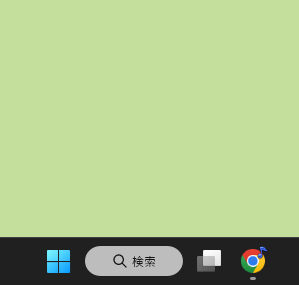Windows 11 の「クイック設定」とは「タスクバーコーナー」に並んでいる「ネットワーク」と「サウンド」のアイコンをクリックすると現れる設定用画面で「設定」の起動、状態の確認や切り替えができます。
![]()
Windows 10 には「アクションセンター」という名前で、画面右端にポップアップ表示でき、各種設定のオンオフ操作、「通知」の表示や確認などができる縦長の操作バーがありました。
この「アクションセンター」の下部に各種設定を開いたり、設定状態を切り替えたりできる「クイック アクション」がタイル状に並んで表示されていました。
![]()
そして、その機能に特化したのが Windows 11 の「クイック設定」です。
Windows 10 の「アクションセンター」には「アクション」の頭文字「A」を使った
Windows + A
というショートカットキーが割り当てられていました。
それが Windows 11 では同じ「Windows + A」で「クイック設定」を開くことができることからも「アクションセンター」の後継機能という位置づけでいいでしょう。
「クイック設定」画面にはパソコン環境にもよりますが、上部に「夜間モード」「通知設定」「アクセシビリティ」「キャスト」といった「クイック アクション」がタイル状に並び、その下に「音量調整バー」、さらに「設定」「クイック設定の編集」ボタンが並びます。
![]()
「クイック設定の編集」ボタンで編集画面に切り替わります。
![]()
これで各種設定が素早くでき、カスタマイズも可能になっています。
記事の情報は公開時あるいは更新時のもので、最新情報はリンク先など情報元の公式ページでご確認ください。